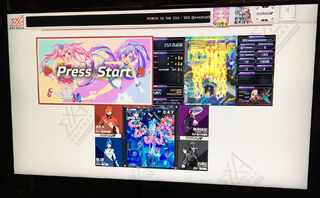検索条件
EXA基板マザーとソフトを購入したのでexA-Arcadia関連の情報のまとめ。


EXAマザーはJVS(新JAMMA)タイプのマザーボードで「コントロールボックス」>「JVS-JAMMA I/O変換基板」(変換基板を経由してマザーのJVSのUSBへ接続)>映像出力はEXAマザー背面の端子から出力(HDMI/4Kまで対応 縦横画面可能)という感じで接続します。この場合操作系のみJAMMAから取って映像はEXAマザーから出力する状態になりまず。ブラウン管筐体の場合は31khz RGB(480p)DIV-Dでの出力でブラウン管筐体はEXAマザーのディップスイッチ2をONにする必要があります。HDMIで普通の液晶モニターを使う場合は初期設定のままでディップスイッチ全OFFの状態で使用します。

最近出た「MP07-IONA-US」を使うとJVSタイプのマザーボードでコントロールボックスを使わなくても汎用のUSBコントローラーを使えるようになります。EXA基板のJVSの表記があるUSB端子から「MP07-IONA-US」にケーブルを繋いで電源用micro USB端子はEXAマザー背面のキャップを外してUSB端子を出して接続。これでUSBのコントローラーやアケコンが使えるようになります。現時点では入荷数が少ないので販売時にKVC labのサイトに貼り付いてないと速攻で売り切れて購入できないのでやや入手困難。

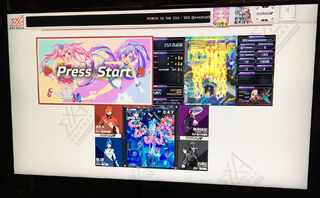


この状態だとほぼ家庭用ゲーム機感覚で使えます。EXAマザーには「電源をOFFにするスイッチ」がありません。電源をON/OFFできるタイプのスイッチングコンセントに電源コードを繋いで使うと電源管理が楽になります。EXAマザー本体はPS4ぐらいのサイズの小型PCのような大きさで縦置きも可能。起動時のファンの音もPCデスクの横に置いていてもそんなに気にならないレベルです。

これでアケコンが簡単に使えるようになったのでUFBを入れて天板を変えた旧パンテラでゲームするよ。ボタン配置に問題がある場合は「MP07-IONA-US」の基板に付いているボタンを押してゲームのオプション設定を出して変更すればボタン配置を変えられます。
・旧パンテラの天板交換の話題はこのへん参照
https://twitter.com/damegamer/status/1256867606633410560
本来Blogで先にやるハズだった旧パンテラの天板交換の話題を無理やり途中に入れる。パンテラの内部が狭くてRETRO BOARDが入らなかったりして予定が狂ったためにお流れに。次回の更新内容は特にやることが決まってないです。あとBlogのコメント欄で表記ミスなどがあった場合は直接ファイルを編集しないと修正できないので「またやってるな」ぐらいの感覚で軽く流して読んで下さい。